Как да създадете диаграми в Word
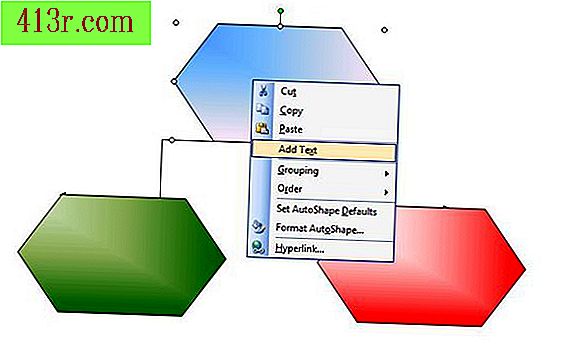
Стъпка 1
Отворете нов празен документ на Word. Ако използвате Word 2003 или по-ранни версии, кликнете върху "AutoShapes" в лентата с инструменти "Drawing". В Word 2007 отидете в раздела "Вмъкване" и кликнете върху "Формуляри".
Стъпка 2
Посочете "Разпределение" в Word 2003 и кликнете върху първата форма, която искате в диаграмата. В Word 2007 кликнете върху формуляра, който искате да използвате в падащото меню "Разпределение" на галерията "Формуляри".
Стъпка 3
Кликнете върху празната страница, на която искате да приложите първия формуляр. Плъзнете формата до желания размер. Изберете и прилагайте повече формуляри към страницата, докато не разполагате с всички необходими формуляри за вашата диаграма.
Стъпка 4
Добавете конектори между формулярите, за да покажете потока им. Връщане към "AutoShapes" в лентата с инструменти на менюто на Word 2003, "Drawing" или в падащото меню "Forms" в Word 2007. Кликнете върху конектор, линия или стрелка и я приложите към страницата между първия и второто. Повторете с останалите формуляри, като свържете всички необходими формуляри, за да покажете потока на процеса.
Стъпка 5
Добавете цвят към формите на диаграмата. Кликнете върху формуляра, за да го изберете, щракнете с десния бутон и изберете опцията "Форматиране на формуляр". Изберете цвета или ефекта на запълване, който искате да използвате.
Стъпка 6
Кликнете върху първия формуляр и кликнете върху "Добавяне на текст". Напишете желания текст в първото поле и натиснете "Enter". Повторете с останалите формуляри. Запишете диаграмата и я отпечатайте, ако желаете.







